Como gerar um histograma de mão de obras no AltoQi Visus?
O histograma de mão e obra é a representação gráfica da quantidade de recursos humanos que será necessária e distribuídas longo de um período estipulado. Isto é, um gráfico de barras que demonstra a distribuição da mão de obra utilizada dentro do período planejado a partir dos dados da quantidade de recursos por um determinado período, que pode ser semanal, mensal ou anual.
A partir destas informações é possível avaliar a distribuição e a frequência dos dados, e definir estrategicamente a disponibilização destes recursos que serão necessários em cada período para cumprir o cronograma, ou seja, definir a quantidade de profissionais que serão necessários em um determinado período para executar as atividades em função daquilo que foi planejado.
Para visualizar o histograma de mão de obras no AltoQi Visus basta acessar a aba Modelo 4D e clicar no botão Curva S e Histograma de mão e obra, destacado na imagem a seguir.
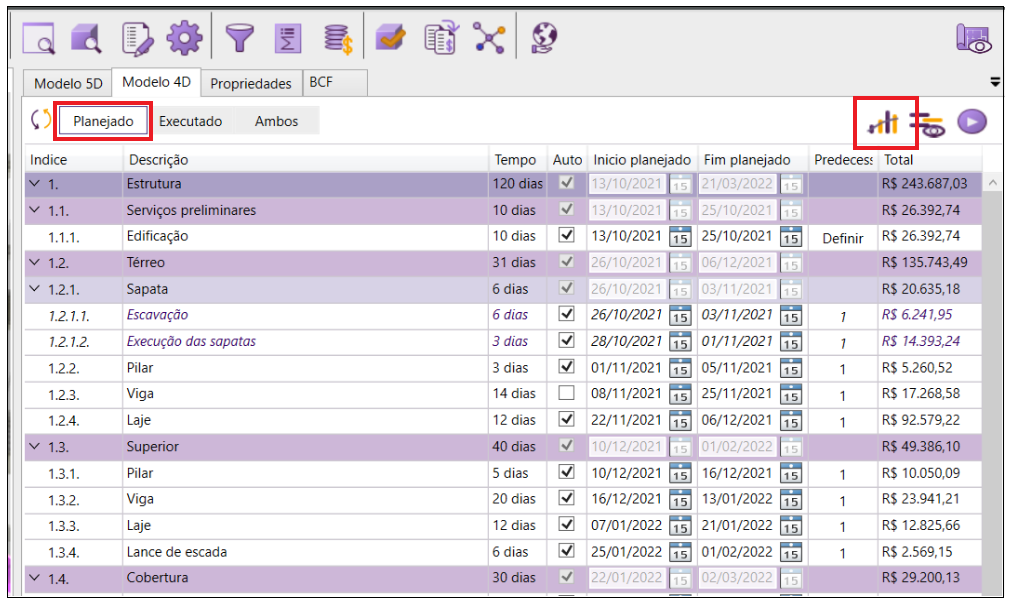

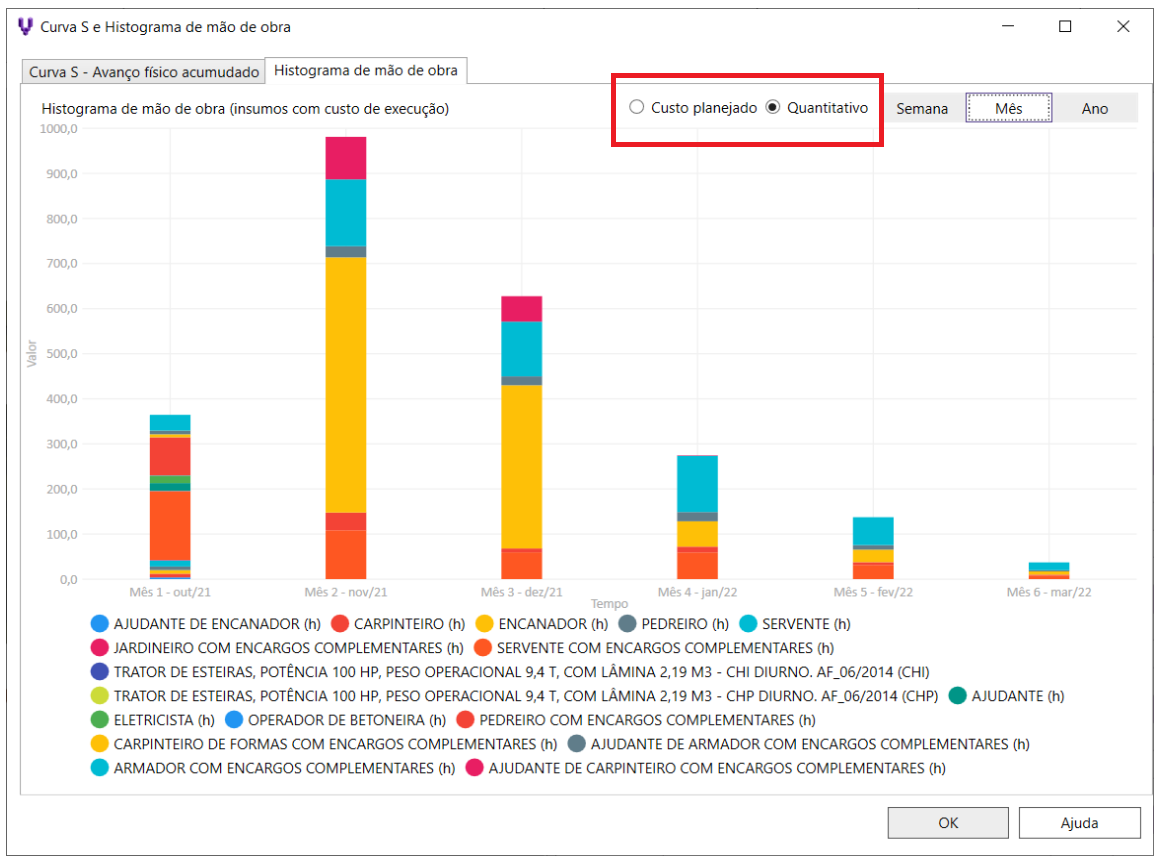
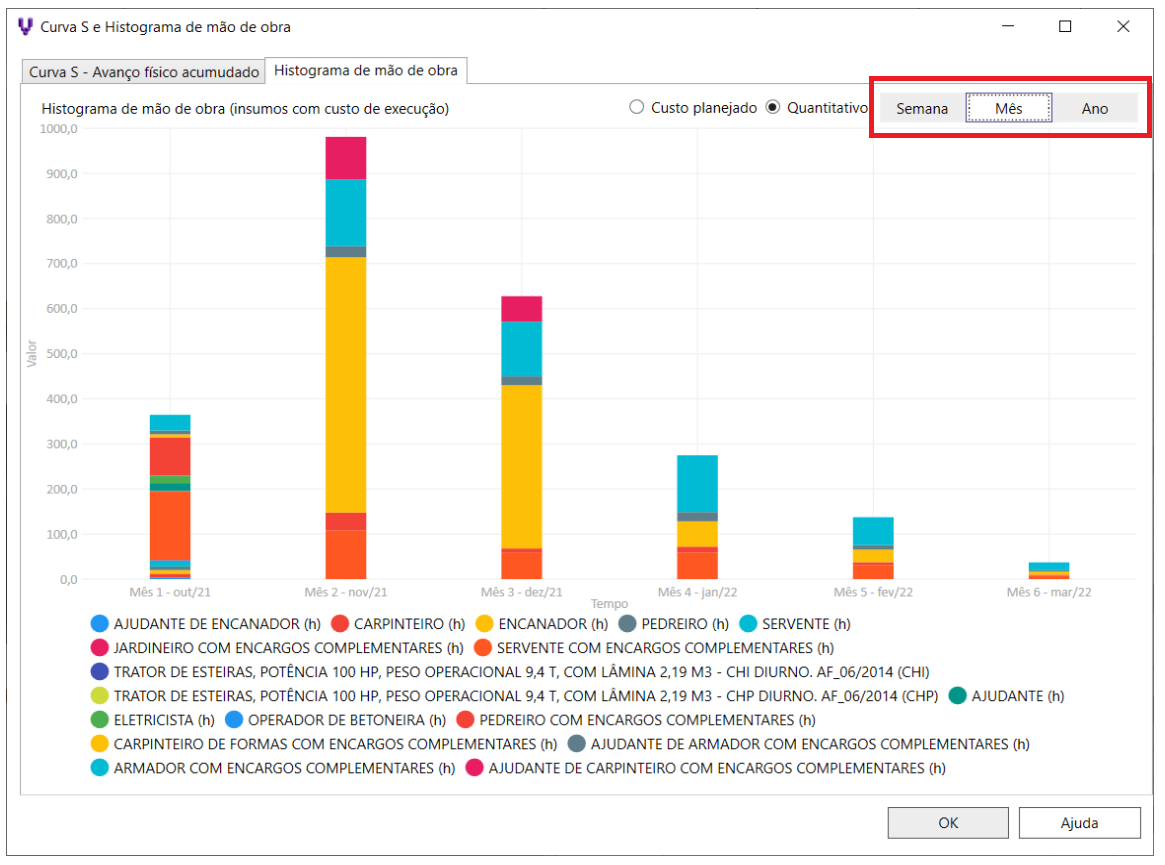
No eixo Y do gráfico, temos os valores referentes ao custo ou tempo, dependendo da opção analisada pelo usuário, onde o tempo é dado em horas e o custo em R$.
O eixo X traz os intervalos definidos pelo usuário, que podem ser semanais, mensais ou anuais.
As barras do gráfico são formadas pela somatória da quantidade dos recursos de mão de obra que podem ser de origens diferentes, tais como carpinteiro, pedreiro, encanador, etc. Desta forma a legenda de cores permite uma melhor visualização do tipo de mão de obra presente em cada barra e a sua representatividade.
Ao posicionar o mouse sobre uma barra do gráfico, podemos verificar os valores de cada item presente naquela barra. Conforme mostramos na imagem a seguir:
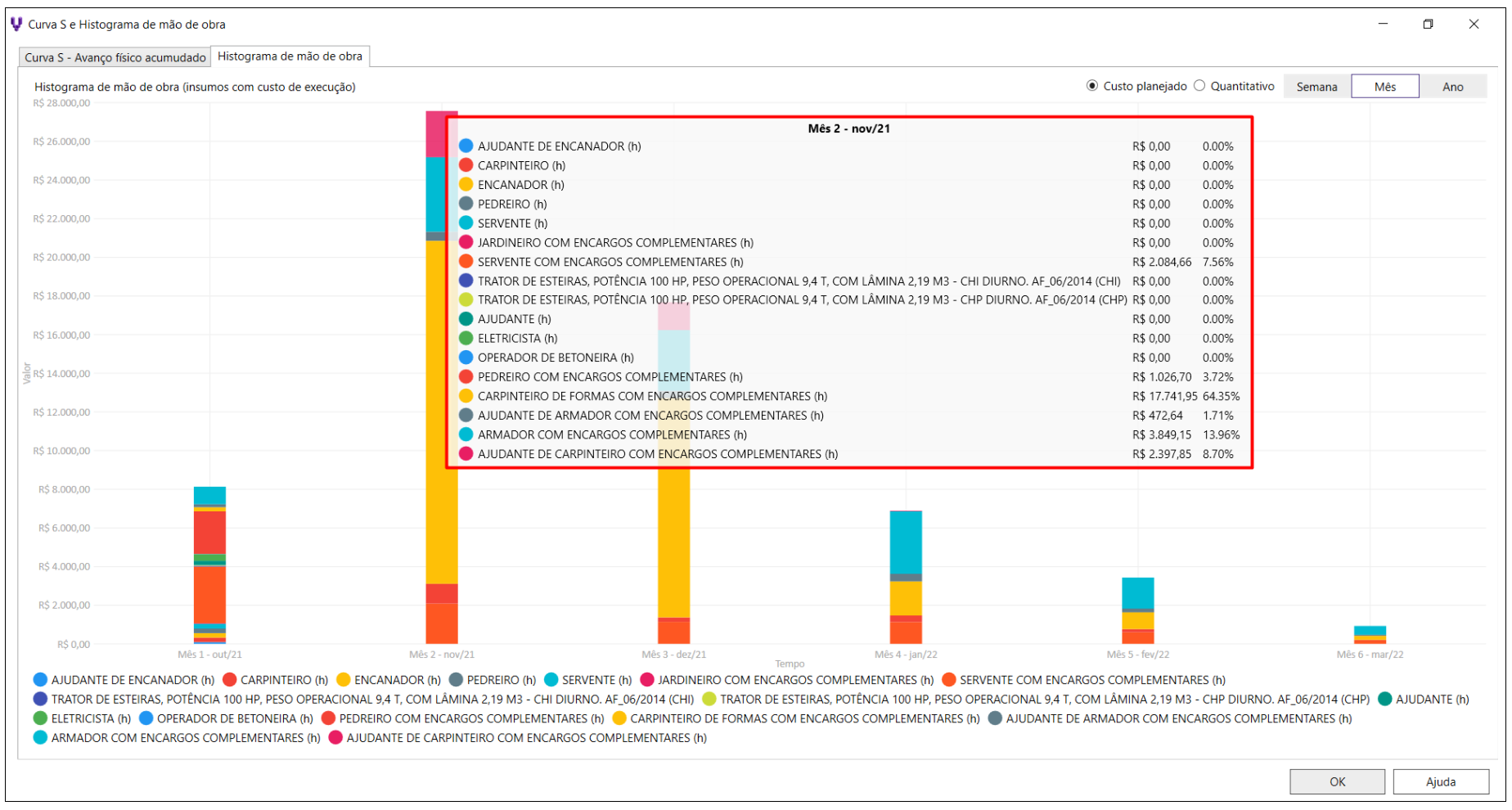
![Brand Vertical-PRINCIPAL-1.png]](https://suporte.altoqi.com.br/hs-fs/hubfs/Brand%20Vertical-PRINCIPAL-1.png?width=70&height=63&name=Brand%20Vertical-PRINCIPAL-1.png)